Настройка учетных данных
Настраивая учетные данные, вы добавляете идентификаторы к заданиям печати и используете принтер и инструмент управления расходами для сведения данных из журналов печати по любому идентификатору. Вы также можете заблокировать учетные данные или настроить необходимость ввода этих данных перед печатью.
Процедура настройки учетных данных описана ниже. Чтобы заблокировать учетные данные или настроить необходимость их ввода, см. Настройка учетных данных в разделе Свойства принтера (Printer properties) для изменения настроек.
Ввод учетных данных для заданий печати
Откройте окно настройки драйвера принтера.
Нажмите Учет... (Accounting...) на вкладке Главная (Main)
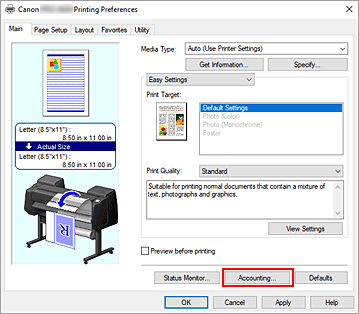
Откроется диалоговое окно Учет (Accounting).
При необходимости настройте параметры
- Если поля, обязательные для заполнения, останутся пустыми, отобразится предупреждение и запуск печати будет невозможен.
 Примечание.
Примечание.
Настройка учетных данных в разделе Свойства принтера (Printer properties)
Администраторы могут использовать следующие параметры для блокировки учетных данных или настройки необходимости их ввода.
Откройте окно Устройства и принтеры (Devices and Printers)
Выберите Панель управления (Control Panel) -> Оборудование и звук (Hardware and Sound) (Оборудование (Hardware)) -> Устройства и принтеры (Devices and Printers).
Отобразится окно Устройства и принтеры (Devices and Printers).Откройте окно настройки
Щелкните правой кнопкой мыши значок "своей модели принтера" и выберите Свойства принтера (Printer properties).
Откроется окно свойств принтера.Нажмите Учет (Accounting) на вкладке Настройки устройства (Device Settings)
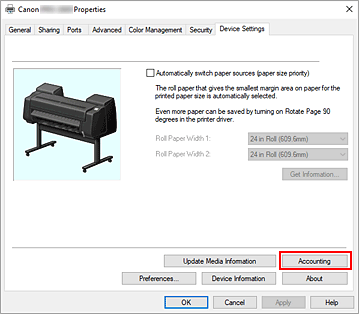
Откроется диалоговое окно Учет (Accounting).
При необходимости настройте параметры
Если вы хотите настроить необходимость ввода учетных данных, установите флажок, чтобы сделать каждый элемент обязательным.
Чтобы предотвратить внесение изменений в учетные данные, установите флажок для фиксации каждого элемента.По завершении настройки нажмите OK, чтобы вернуться на вкладку Настройки устройства (Device Settings).
 Примечание.
Примечание.- Если вы сделали учетные данные обязательным полем, необходимо ввести учетные данные в диалоговом окне Учет (Accounting) на вкладке Главная (Main). Печать не начнется до тех пор, пока вы не сделаете это.
Примените настройки.
Нажмите OK или Применить (Apply).
После этого будут использоваться заданные параметры.
